
いよいよ作成したリカバリ メディア(USBメモリ)を使ってPCが起動できるかどうか実験開始。
トップの写真は今回使うノートPC。見ての通りCore iシリーズのような洒落たものではなく、Windows Vista時代のCore 2 Duo。メモリも要件の4GBの半分しかない2GB。

普通に考えれば動くはずもない気がするけど、前回のCloudreadyが動いたんだからと淡い期待。
PCはCloudreadyの時にBIOSの設定でUSBメモリから起動するような設定になってるので今回はパス。設定を変えてない場合は、先ずその設定をネットで調べて....
WindowsPCで作ったリカバリ メディアなるものをUSBポートに挿して電源ON!
しばらくして....おぉぉぉ!!

立ち上がる気か!?
出たっ!!

まだ起動してないんでスクリーンキャプチャが撮れないため、ここからはデジカメ画像でお届け。古いPCなんで画面の明るさにムラがある??
何?? うるさそうなんで....No (ここからは画面の一部のみ)
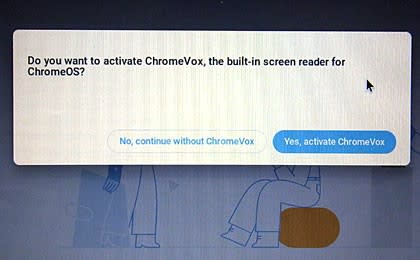
Englishをクリックして....

日本語しかわからない上に、ただでさえややこしい作業なんで....日本語に変えておいた。

次の画面は要注意。いきなりインストールすると元には戻せない。起動しなかったら面倒なことになるんで、先ずはインストールせずUSBメモリから起動して....「試してみる」

PC内蔵のWiFiアダプタが認識できたみたいで、ネットワークへの接続画面にいろいろと出てきた。自分が使うWiFiを選んで「次へ」

内容は適当かつ適切に....「接続」

「わたし」が使いたいけど....「あなた」

前回作っておいたGoogleさんのアカウントでログイン。

さて、これで動くのかどうか....
結果は....
なんと起動した!!

このblogも見えたし....

YoutubeでF1が走ってたし音も聞こえた!!

大成功っ!!
とりあえず今回はここまでにして、また近々いろいろと試してみることに....
 ←クリックしてねぇ~
←クリックしてねぇ~
トップの写真は今回使うノートPC。見ての通りCore iシリーズのような洒落たものではなく、Windows Vista時代のCore 2 Duo。メモリも要件の4GBの半分しかない2GB。

普通に考えれば動くはずもない気がするけど、前回のCloudreadyが動いたんだからと淡い期待。
PCはCloudreadyの時にBIOSの設定でUSBメモリから起動するような設定になってるので今回はパス。設定を変えてない場合は、先ずその設定をネットで調べて....
WindowsPCで作ったリカバリ メディアなるものをUSBポートに挿して電源ON!
しばらくして....おぉぉぉ!!

立ち上がる気か!?
出たっ!!

まだ起動してないんでスクリーンキャプチャが撮れないため、ここからはデジカメ画像でお届け。古いPCなんで画面の明るさにムラがある??
何?? うるさそうなんで....No (ここからは画面の一部のみ)
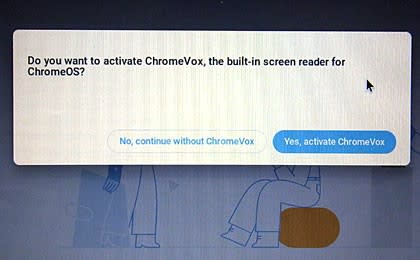
Englishをクリックして....

日本語しかわからない上に、ただでさえややこしい作業なんで....日本語に変えておいた。

次の画面は要注意。いきなりインストールすると元には戻せない。起動しなかったら面倒なことになるんで、先ずはインストールせずUSBメモリから起動して....「試してみる」

PC内蔵のWiFiアダプタが認識できたみたいで、ネットワークへの接続画面にいろいろと出てきた。自分が使うWiFiを選んで「次へ」

内容は適当かつ適切に....「接続」

「わたし」が使いたいけど....「あなた」

前回作っておいたGoogleさんのアカウントでログイン。

さて、これで動くのかどうか....
結果は....
なんと起動した!!

このblogも見えたし....

YoutubeでF1が走ってたし音も聞こえた!!

大成功っ!!
とりあえず今回はここまでにして、また近々いろいろと試してみることに....
 ←クリックしてねぇ~
←クリックしてねぇ~

















※コメント投稿者のブログIDはブログ作成者のみに通知されます